Le opzioni di condivisione sono disattivate quando si condivide da OneDrive o SharePoint Online
Sintomi
Le opzioni di condivisione sono disattivate quando si tenta di condividere da OneDrive o SharePoint Online.
Causa
Questo problema può verificarsi se le impostazioni di condivisione non sono abilitate correttamente per il sito o l'organizzazione. Questo problema può verificarsi anche se è attivata la funzione raccolta siti Modalità di blocco delle autorizzazioni utente con accesso limitato.
Ad esempio:
Selezionare il file o la cartella che si desidera condividere e quindi selezionare Condividi.
Selezionare l'elenco a discesa per modificare il tipo di collegamento. Nella schermata Impostazioni collegamento è possibile modificare chi può accedere al collegamento e modificare l'elemento che si sta condividendo.
Se una delle opzioni di condivisione è disattivata, gli amministratori dell'organizzazione potrebbero averla limitata.
Nota
L'opzione Chiunque con il collegamento potrebbe essere disattivata se si tenta di condividere pagine .aspx. La condivisione di pagine .aspx non è supportata.
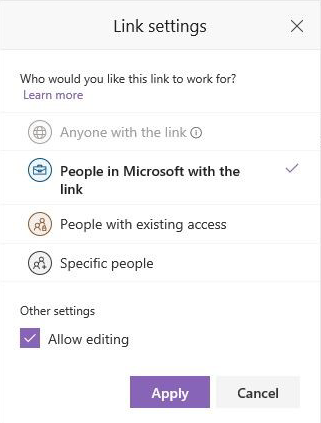
Risoluzione
Per risolvere il problema, eseguire la procedura seguente per garantire che le impostazioni di condivisione appropriate siano abilitate per l'organizzazione e la raccolta siti.
Controllare le impostazioni di condivisione esterne per l'organizzazione
Accedere a https://admin.microsoft.com come amministratore globale o di SharePoint. Se viene visualizzato un messaggio per segnalare che non si dispone dell'autorizzazione per accedere alla pagina, significa che non si dispone delle autorizzazioni di amministratore di Microsoft 365 nell'organizzazione.
Nota
- Se si dispone di Microsoft 365 Germania, accedere a https://portal.office.de.
- Se disponi di Microsoft 365 gestito da 21Vianet (Cina), accedi a https://login.partner.microsoftonline.cn/. Quindi selezionare il riquadro Admin per aprire l'interfaccia di amministrazione.
Nel riquadro sinistro, in Interfacce di amministrazione, selezionare SharePoint. Potrebbe essere necessario selezionare Mostra tutto per vedere l'elenco di interfacce di amministrazione.
Nota
Se viene visualizzata l'interfaccia di amministrazione di SharePoint classica, selezionare Apri ora nella parte superiore della pagina per aprire la nuova interfaccia di amministrazione di SharePoint.
Nel riquadro a sinistra dell'interfaccia di amministrazione di SharePoint selezionare Condivisione in Criteri.
In Condivisione esterna specificare il livello di condivisione per SharePoint e OneDrive.
Controllare le impostazioni di condivisione esterne per il sito da cui si desidera condividere
Se si condivide da un sito di SharePoint:
- In Interfaccia di amministrazione di SharePoint, nel riquadro sinistro, selezionare Siti>Siti attivi.
- Selezionare il sito da cui condividere e quindi scegliere Condivisione.
- Assicurarsi che sia selezionato Utenti guest nuovi ed esistenti oppure Chiunque, quindi fare clic su Salva se sono state apportate modifiche.
Provare nuovamente a condividere.
Se si condivide da OneDrive:
- Nell'interfaccia di amministrazione di Microsoft 365, nel riquadro sinistro in Utenti, selezionare Utenti attivi.
- Scegliere l'utente e quindi selezionare la scheda OneDrive.
- Selezionare Gestisci condivisione esterna.
- Assicurarsi che sia abilitata l'opzione Consenti a persone esterne all'organizzazione di accedere al sito e che sia selezionata l'opzione Consenti la condivisione con collegamenti guest anonimi e utenti autenticati o Consenti la condivisione a utenti guest autenticati con inviti.
Provare nuovamente a condividere.
Modalità di blocco delle autorizzazioni utente ad accesso limitato
Se la funzione raccolta siti Modalità di blocco delle autorizzazioni utente con accesso limitato è attivata, l'utente finale visualizzerà le opzioni Chiunque e Persone in Microsoft disattivate.
Per risolvere il problema, eseguire la procedura seguente:
- Passare a Amministrazione sito>Impostazioni sito.
- Selezionare Caratteristiche della raccolta siti.
- Disattiva la modalità di blocco delle autorizzazioni utente ad accesso limitato.
Ulteriori informazioni
Per ulteriori informazioni sulle impostazioni di condivisione esterne, vedere Attivare o disattivare la condivisione esterna.
Per informazioni sulle varie impostazioni di condivisione all'interno di M365, vedere Riferimento alle impostazioni di condivisione guest di Microsoft 365.
Ulteriore assistenza Visitare la community di SharePoint.